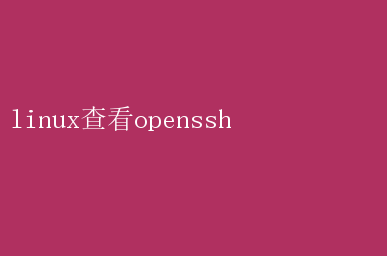
特別是在遠程訪問與管理方面,OpenSSH(Open Secure Shell)以其強大的加密技術和靈活的配置選項,成為了Linux系統默認的遠程登錄與文件傳輸工具
本文旨在深入探討如何在Linux環境下查看、配置及優化OpenSSH服務,以確保您的系統安全無虞,同時提升運維效率
一、OpenSSH簡介 OpenSSH是一個免費開源的SSH(Secure Shell)協議實現,提供了加密的遠程登錄會話、文件傳輸(通過SCP或SFTP)、以及端口轉發等功能
相比傳統的Telnet或FTP協議,SSH協議通過強加密算法保障了數據傳輸的安全性,有效防止了數據竊取和中間人攻擊
OpenSSH由OpenBSD項目開發并維護,現已成為大多數Linux發行版以及部分Unix系統的標準組件
二、查看OpenSSH版本與狀態 1. 檢查OpenSSH版本 了解系統上安裝的OpenSSH版本是首要步驟,因為不同版本可能包含不同的安全補丁和功能特性
可以通過以下命令查看: ssh -V 或者,如果你只想查看客戶端版本: ssh -V | head -n 1 對于服務器端,可以檢查`sshd`服務的版本: sshd -V 注意,某些情況下可能需要以root權限運行上述命令
2. 檢查OpenSSH服務狀態 要確認OpenSSH服務(通常名為`sshd`)是否正在運行,可以使用系統服務管理工具
在基于systemd的系統上,如Ubuntu 18.04及以上版本或CentOS 7及以上版本,可以使用: systemctl status sshd 而在較舊的SysVinit或Upstart系統中,可能需要使用: service sshd status 或者,直接查看進程列表: ps aux | grep sshd 三、配置OpenSSH OpenSSH的配置文件通常位于`/etc/ssh/sshd_config`
正確配置該文件對于增強系統安全性至關重要
1. 修改默認端口 更改SSH服務的默認端口(22)可以有效減少暴力破解嘗試
編輯`sshd_config`文件,找到`Port`行并修改為其他未被廣泛使用的端口號: Port 2222 保存并重啟`sshd`服務使更改生效: systemctl restart sshd 2. 禁用密碼登錄,啟用公鑰認證 密碼認證相對脆弱,建議使用公鑰認證機制
在`sshd_config`中設置: PasswordAuthentication no ChallengeResponseAuthentication no PubkeyAuthentication yes 然后,為需要遠程訪問的用戶生成SSH密鑰對,并將公鑰添加到服務器的`~/.ssh/authorized_keys`文件中
3. 限制訪問來源 通過`AllowUsers`、`DenyUsers`、`AllowGroups`、`DenyGroups`指令限制哪些用戶或組可以訪問SSH服務,以及`ListenAddress`指令限定SSH服務監聽的IP地址,進一步提升安全性
4. 啟用日志記錄 開啟詳細的日志記錄有助于追蹤潛在的入侵嘗試
在`sshd_config`中設置: LogLevel VERBOSE 日志文件通常位于`/var/log/auth.log`(Debian/Ubuntu系)或`/var/log/secure`(Red Hat/CentOS系)
四、使用OpenSSH進行遠程操作 1. 遠程登錄 使用`ssh`命令遠程登錄到另一臺服務器: ssh username@hostname 如果配置了非標準端口,需要指定端口號: ssh -p 2222 username@hostname 2. 安全復制文件 `scp`命令用于在本地與遠程系統之間安全地復制文件: scp /path/to/local/file username@hostname:/path/to/remote/directory 3. 安全文件傳輸(SFTP) SFTP基于SSH協議,提供了一個交互式的文件傳輸界面
可以使用`sftp`命令直接連接,或者使用支持SFTP的FTP客戶端進行連接
sftp username@hostname 五、高級管理與優化 1. 隧道與端口轉發 SSH隧道和端口轉發功能允許用戶通過加密通道安全地訪問遠程網絡資源
例如,使用本地端口